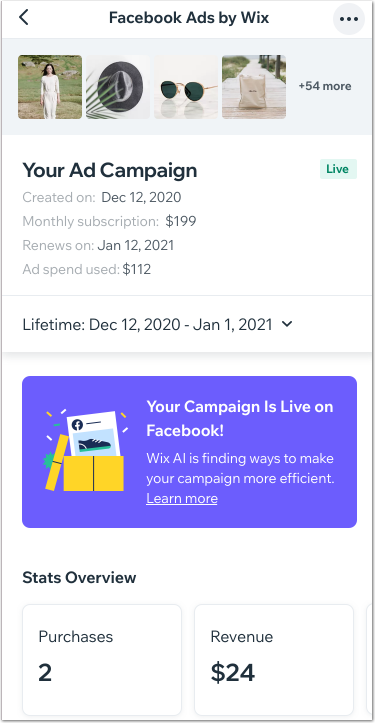Facebook Ads: הסבר על דאשבורד הקמפיין שלכם
7 דקות
הדאשבורד של Facebook Ads מרכז את כל הפעילות והנתונים הסטטיסטיים של הקמפיין שלכם במקום אחד כדי שתוכלו לקבל החלטות עסקיות מושכלות. הנתונים שמוצגים בדאשבורד משתנים בהתאם ליעד של הקמפיין, כדי שתראו את הנתונים הכי רלוונטיים. פרטי הקמפיין מוצגים בפריסה נוחה לעין כך שאתם יכולים לעיין במבט מהיר בכל אחד מרכיבי הקמפיין ולקבל מושג על ביצועי המודעות.
כאן תוכלו לקרוא על הנושאים הבאים:
איך אפשר להיכנס לדאשבורד של Facebook Ads?
הדאשבורד הדינמי של Facebook Ads
היעד שאתם בוחרים בתחילת הקמפיין משפיע על הנתונים הסטטיסטיים שיוצגו לכם בדאשבורד של Facebook Ads. סוג המידע והנתונים הסטטיסטיים מתעדכן בהתאם לתגובות ולפעילות של הקמפיין שלכם בכל זמן נתון.
לדוגמה, אם יש לכם Wix Stores והיעד של הקמפיין שלכם הוא 'get more store orders' (להגדיל את מספר ההזמנות מהחנות), הדאשבורד ידגיש נתונים של רכישות, הכנסות ו-ROAS (החזר הוצאות פרסום). אם היעד של הקמפיין שלכם הוא 'promote my business' (קידום העסק שלי), הדאשבורד יתמקד בתעבורת גולשים נכנסת כמו ביקורים באתר, לידים חדשים וחברי אתר חדשים.
מדדים מסוימים יוצגו תמיד, בלי קשר ליעד שבחרתם. אם אין לכם Wix Stores אבל יש לכם סוג אחר של הזמנה או שירות באתר, יכול להיות שעדיין יוצגו לכם רכישות כאחד מהמדדים בדאשבורד אם האתר שלכם מקבל תשלומים אונליין.
רכיבי הדאשבורד
הדאשבורד של Facebook Ads מחולק לקטעים שבהם נתונים סטטיסטיים דומים מקובצים יחד. בתפריט הנפתח Campaign Actions (פעולות בקמפיין) אתם יכולים לנהל את הקמפיין, בקטע Campaign overview (סקירה כללית על הקמפיין) אתם יכולים לצפות במדדים בולטים על הקמפיין, ובקטעים Audiences (קהלים) ו-Performance over time (ביצועים לאורך זמן) אתם יכולים לקבל מדדים מפורטים יותר.
הערה:
הדאשבורד שולף נתונים מכל משך החיים של הקמפיין, גם אם אתם עוצרים את הקמפיין ואחר כך ממשיכים אותו. אתם יכולים לסנן את הנתונים לפי תאריכים שונים באמצעות התפריט הנפתח שליד Campaign overview (סקירה כללית על הקמפיין).
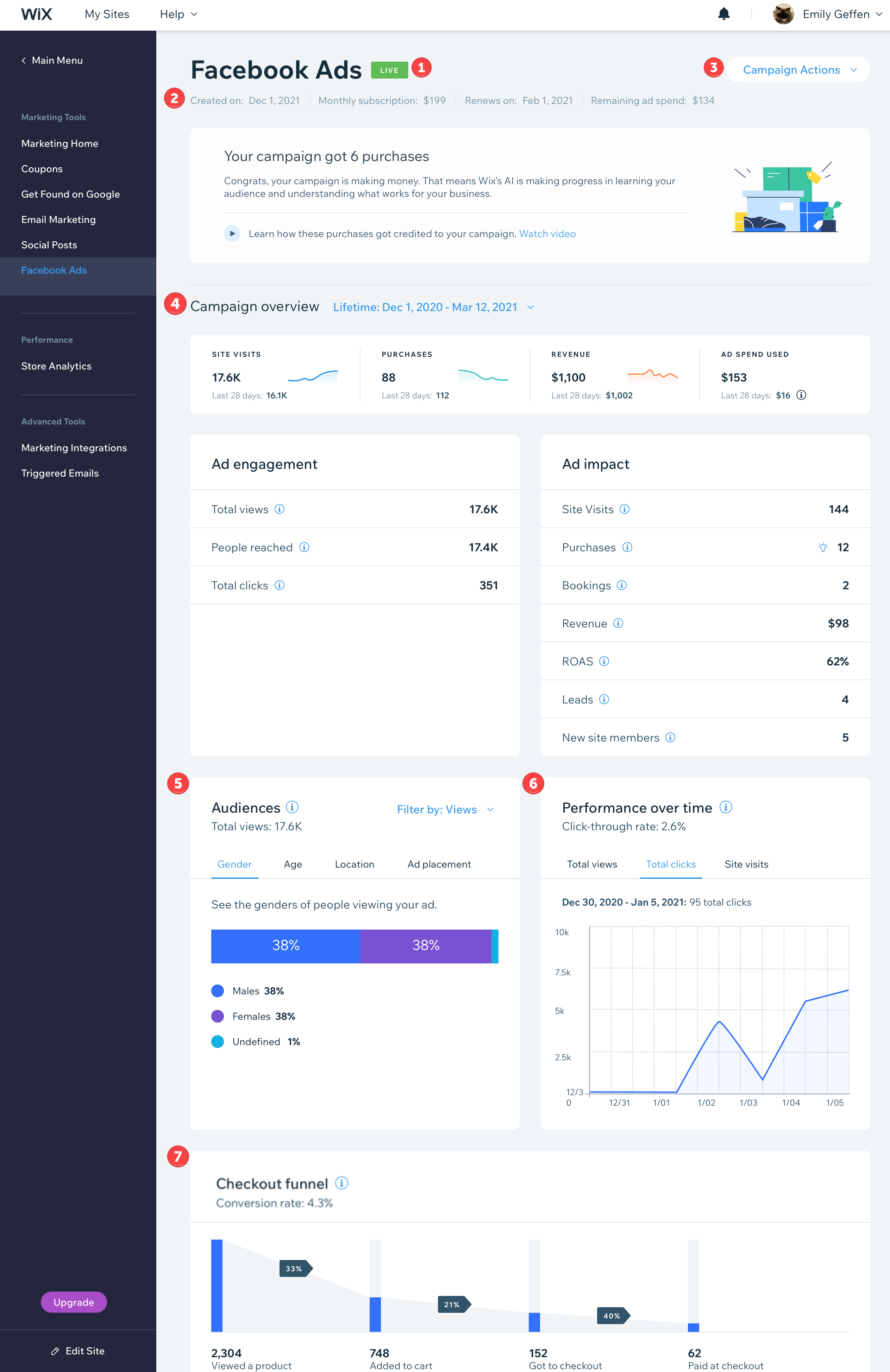
1) הסטטוס בדאשבורד
בחלק העליון של הדאשבורד מופיעה תווית צבעונית שמציגה את הסטטוס הנוכחי של הקמפיין. הסטטוסים האפשריים של קמפיין הם:

- In Review (בבדיקה): כשאתם יוצרים קמפיין חדש, הקמפיין עובר קודם בדיקה של פייסבוק ורק אחר כך הוא יכול להתחיל לפעול.
- Live (פעיל): הקמפיין אושר והוא פועל.
- Paused (מושהה): הקמפיין מושהה זמנית.
- Ended (הסתיים): הקמפיין הסתיים ולא פועל יותר.
- Error (שגיאה): יש שגיאה שמונעת מהקמפיין לפעול. אם סטטוס הקמפיין הוא Error, תופיע בדאשבורד הודעה שמפרטת יותר על השגיאה ומסבירה איך לתקן אותה.
2) פרטי הקמפיין והמינוי
מתחת לסטטוס הקמפיין מופיעים פרטי המינוי שלכם. הפרטים משתנים בהתאם למינוי שרכשתם.
- Created on (נוצר בתאריך): התאריך שבו רכשתם לראשונה מינוי לקמפיין.
- Restarted on (הופעל מחדש בתאריך): אם בשלב מסוים בחרתם לעצור את הקמפיין ואחר כך הפעלתם אותו שוב, יוצג כאן התאריך שבו הקמפיין הופעל מחדש.
- Monthly subscription (מינוי חודשי): הסכום שאתם משלמים כל חודש (כולל עמלה של 15% ל-Wix). אם המינוי שלכם הוא במטבע אחר מדולר אמריקאי (USD), ה-85% הנותרים יומרו לדולר אמריקאי כדי לשלם לפייסבוק על הפעלת המודעות.
- סטטוס המינוי:
- Renews on (יתחדש בתאריך): התאריך שבו המינוי החודשי יתחדש.
- Expires on (בתוקף עד): התאריך שבו המינוי יסתיים. אחרי התאריך הזה, תצטרכו לשלם על מינוי חדש כדי להפעיל עוד קמפיין.
- Expired (הסתיים): המינוי הסתיים.
- Remaining Ad Spend (יתרת תקציב הפרסום): אם תבחרו לסיים את הקמפיין לפני שמלוא הסכום נוצל, הסכום שיישאר נקרא 'remaining ad spend' (יתרת תקציב הפרסום).
- אם תפעילו מחדש את הקמפיין לפני שהמינוי יסתיים: הקמפיין ימשיך מאותו מקום שבו עצרתם אותו, והמערכת תשתמש ביתרת תקציב הפרסום כדי להפעיל את המודעות.
- אם תפעילו מחדש את הקמפיין אחרי שהמינוי יסתיים: תצטרכו לשלם על מינוי חדש ורק אז תוכלו לגשת ליתרת תקציב הפרסום. אחרי שיאושר לכם מינוי חדש, יתרת תקציב הפרסום תועבר ותתווסף למינוי החדש.
שימו לב: אם הקמפיין שלכם מתנהל במטבע שהוא לא דולר אמריקאי (USD), יתרת תקציב הפרסום שתראו תהיה סכום משוער בלבד. זה בגלל שהפעילות של Facebook Ads מתנהלת בדולר אמריקאי, ולכן הסכום עבר המרה מדולר אמריקאי למטבע המועדף עליכם. לפרטים נוספים
3) פעולות בקמפיין
דרך התפריט הנפתח Campaign Actions (פעולות בקמפיין) אתם יכולים לבצע שינויים בכל רכיבי הקמפיין.
- Preview Ad: בדקו איך המודעה שלכם נראית בפייסבוק. אם יש לכם Wix Stores ואתם מפעילים מודעות דינמיות, תראו אחת מהווריאציות.
שימו לב: אם הפעולה 'View Live Ad' לא זמינה, זה אומר שהקמפיין בבדיקה או שיש בעיה טכנית שגורמת ללינק להיות לא זמין, גם אם המודעה עדיין פועלת. - Edit campaign (עריכת הקמפיין): עריכת התוכן או הקהל של הקמפיין. לפרטים נוספים
- Change budget (שינוי התקציב): אתם יכולים להגדיל או להקטין את התקציב החודשי של המינוי שלכם. לפרטים נוספים
- Pause temporarily (השהיה זמנית): אתם יכולים להשהות את הקמפיין לתקופה מוגדרת מראש או לזמן בלתי מוגבל. לפרטים נוספים
- End immediately (סיום מיידי): סיום הקמפיין שלכם ב-Facebook Ads. לפרטים נוספים
4) סקירה כללית על הקמפיין (Campaign Overview)
הסקירה הכללית על הקמפיין תופסת את רוב המקום בדאשבורד ומחולקת לקטעים שונים בהתאם לסוג הסטטיסטיקה. נתונים סטטיסטיים בולטים מודגשים בחלק העליון.
חשוב:
הנתונים הסטטיסטיים שיוצגו לכם תלויים ביעד ובפעילות הנוכחית של הקמפיין. הרשימה שלמטה כוללת את כל הנתונים הסטטיסטיים האפשריים שאתם עשויים לראות.
Ad engagement (מעורבות במודעות): איזה סוג אינטראקציה אנשים מקיימים עם המודעות.
- Total Views (סך צפיות): כמה פעמים המודעות שלכם הופיעו בפייסבוק ובאינסטגרם. פייסבוק קוראת לצפיות "impressions" (חשיפות), והמספרים האלה לא ייחודיים. כלומר, אם אותו אדם ראה מודעה חמש פעמים, זה נספר כחמש צפיות במקום אחת.
- People Reached (אנשים שנחשפו): מספר האנשים שראו את המודעות שלכם לפחות פעם אחת.
- Total Clicks (סך קליקים): הנתון הזה כולל קליקים על הלינק של המודעה, קליקים על הקרוסלה במודעות דינמיות, וגם קליקים מרובים מאותו אדם.
- Reactions (סימוני רגש): המספר הכולל של סימוני רגש שנוספו למודעה בפייסבוק ובאינסטגרם, כולל 'לייק', אהבה, התפעלות, עצב, כעס ועוד.
- Comments (תגובות): המספר הכולל של תגובות שנכתבו על המודעה בפייסבוק ובאינסטגרם.
- Shares (שיתופים): כמה פעמים בסך הכול המודעה שותפה בפייסבוק ובאינסטגרם.
Ad impact (השפעת המודעה): עד כמה המודעות משיגות את המטרות שלכם.
- Site Visits (ביקורים באתר): כמה פעמים לקוח או לקוחה הגיעו לאתר שלכם בעקבות צפייה במודעה או קליק עליה. אם אדם מקליק על 3 מודעות שונות ורואה 3 עמודים שונים, זה נספר כ-3 ביקורים באתר.
- Leads (לידים): אנשים שהשאירו באתר שלכם פרטים ליצירת קשר. זה כולל כל טופס שנשלח ב-Wix Forms (כולל טפסים של Wix Payment וטופס השארת הפרטים 'Leave Your Info' ב-Wix Chat) וכתובות מייל שמתפקדות כלינק (כתובות מייל במובייל בלבד).
- Site Members (חברי האתר): כמה אנשים נרשמו לאתר שלכם.
- Purchases (רכישות): כמה רכישות בוצעו בעקבות צפייה במודעה. זה כולל מוצרים, שירותים שהוזמנו וכל רכישה אחרת באתר. אם אתם מציעים תוכנית תמחור חינמית, גם זה נספר כרכישה. הקליקו כאן כדי להבין איך מתבצע הייחוס של רכישות לקמפיין.
- Bookings (הזמנות): מספר ההזמנות שבוצעו בעקבות צפייה במודעה. זה כולל גם הזמנות בתשלום וגם הזמנות ללא תשלום. הזמנות בתשלום נספרות גם כרכישות.
- Revenue (הכנסה): סכום הרווח הכולל מהקמפיין, כולל מס המשלוח.
- ROAS (Return on Ad Spend) (החזר הוצאות פרסום): ההכנסה הכוללת שנוצרה כתוצאה מהקמפיין חלקי תקציב הפרסום שנוצל.
5) קהלים (Audiences)
כאן אתם יכולים להבין בצרורה ברורה מיהם האנשים שרואים את המודעות שלכם ואיזה סוג של קהלים מקיימים אינטראקציה עם הקמפיין. הקליקו על התפריט הנפתח Filter by: (סינון לפי:) בצד ימין כדי לשנות את הנתונים הסטטיסטיים של הקהל לפי צפיות (Views), קליקים (Clicks) ורכישות (Purchases). אתם יכולים גם להקליק על הטאבים Gender (מגדר), Age (גיל), Location (מיקום) או Ad placement (מיקום המודעה) כדי לראות קבוצות קהל שונות.
- Gender (מגדר): פירוט לפי מגדר של האנשים שצופים במודעות שלכם.
- Age (גיל): פילוח הקהל שלכם לפי קבוצות גיל.
- Location (מיקום): המיקומים הגיאוגרפיים המובילים שבהם אנשים צופים במודעות שלכם.
- Ad placement (מיקום המודעה): באילו פלטפורמות אנשים צופים במודעות שלכם. בין המיקומים האפשריים נכללים פייסבוק, אינסטגרם, Audience Network, Facebook Marketplace, וואטסאפ ומסנג'ר.
6) ביצועים לאורך זמן (Performance Over Time)
אתם יכולים לראות נתונים על ביצועי המודעות ועל האינטראקציה שהקהלים קיימו איתן בתקופת הזמן שציינתם בבורר התאריכים שבראש הדאשבורד. (כברירת מחדל יוצגו נתונים סטטיסטיים מכל משך החיים של הקמפיין). הקליקו על הטאבים Total Views (סך צפיות), Total Clicks (סך קליקים) ו-Site Visits (ביקורים באתר) כדי לסנן את נתוני המעורבות במודעות לאורך זמן לפי מדדים שונים. אתם יכולים לראות גם את שיעור הקליקים של המודעה.
- Click-through rate (%) (שיעור קליקים): כמות הקליקים על הלינקים במודעה חלקי כמות החשיפות הכוללת שהמודעה קיבלה. לדוגמה, אם 100 אנשים צפו במודעה שלכם ו-5 הקליקו עליה, שיעור הקליקים שלכם הוא 5%.
שימו לב: אם שיעור הקליקים שאתם רואים הוא 0%, זה לא אומר למודעה שלכם אין צפיות, אלא שהיא עדיין לא קיבלה קליקים.
הערה:
ירידות בתרשים הקו לאורך זמן לא בהכרח משקפות ביצועי קמפיין נמוכים. האלגוריתם של Wix מתייעל כל הזמן ומטרגט מחדש משתמשים שהביעו עניין באתר שלכם כדי להביא לכם את הקהל בעל הערך הרב ביותר. לכן, זה בסדר אם מספר הצפיות הכולל שלכם יורד לאורך זמן, כי יש יותר סיכוי שהאנשים שצופים במודעות יקנו מכם.
7) משפך התשלום (Checkout Funnel)
חשוב:
הקטע Checkout Funnel (משפך התשלום) בדאשבורד זמין רק לקמפיינים עם היעד 'get more store orders' (להגדיל את מספר ההזמנות מהחנות).
משפך התשלום מציג בצורה חזותית את המסלול שהלקוח או הלקוחה עברו מהרגע שהם ראו לראשונה את המודעה ועד שהם השלימו רכישה. בחלק העליון של הקטע אתם יכולים לראות גם את ה-conversion rate (שיעור ההמרה) שלכם. שיעור המרה הוא אחוז הצופים שעברו את כל המסלול של משפך הרכישה עד לביצוע הפעולה הרצויה: רכישה מהחנות.
- Product Views > Added to Cart (%) (צפיות במוצרים > (%) הוספה לעגלה): אחוז האנשים שצפו במוצר אחד לפחות והוסיפו פריט לעגלה (32% בדוגמה שלמטה).
- Added to Cart > Checkout (%) (הוספה לעגלה > (%) תשלום): אחוז האנשים שהוסיפו פריטים לעגלה ואז עברו לשלב התשלום במשפך (21% בדוגמה שלמטה).
- Checkout > Purchased (%) (תשלום > (%) רכישה): אחוז האנשים שהגיעו לשלב התשלום וביצעו לפחות רכישה אחת (40% בדוגמה שלמטה).

לגבי משפך התשלום, חשוב שתדעו:
משפך התשלום הוא לא ייחודי. כלומר, אם לקוח או לקוחה מבצעים שתי רכישות במהלך 7 הימים של מודל הייחוס, זה נספר כשתי פעולות במשפך. לדוגמה, אם לקוח או לקוחה מסוימים מוסיפים לעגלה חמישה פריטים מהחנות שלכם וקונים פריט אחד, זה נספר כ-5 פעולות Added to Cart (הוספה לעגלה) וכפעולת Purchase (רכישה) אחת במשפך התשלום.
Facebook Ads באפליקציית Wix Owner
אתם יכולים לגשת לדאשבורד של Facebook Ads ולעקוב אחר ביצועי הקמפיין שלכם גם דרך אפליקציית Wix Owner. תוכלו לבדוק את ההשפעה של המודעות שלכם ונתונים סטטיסטיים קשורים כמו ביקורים, מספר רכישות שבוצעו והביצועים הכוללים של הקמפיין. לפרטים נוספים
איך פותחים את הדאשבורד בנייד?